Bateria la laptop se descarcă foarte repede (verifică aplicațiile). În acest articol vom vorbi despre cum puteți vedea aplicațiile care consumă cel mai mult bateria la laptop.

Dacă bateria laptopului vostru nu mai ține atâta timp cât obișnuia, una dintre probleme s-ar putea datora cu siguranță bateriei care, după prea mulți ani, și-a pierdut capacitatea de a deține curent cum trebuie. Sau poate exista o aplicație care consumă mai mult decât trebuie din resursele bateriei. Înainte de a înlocui bateria laptopului, merită să verificați în Windows Task Manager pentru a vedea dacă una dintre aplicațiile pe care le utilizați provoacă descărcarea bateriei.
De ce bateria la laptop se descarcă foarte repede
Odată cu actualizarea Windows 10 din octombrie 2018, Task Manager a primit o atenție în plus din partea echipei Microsoft. Acum, două coloane noi arată informații despre consumul de energie al aplicațiilor care rulează, împreună cu orice proces de fundal.
Dacă nu ați folosit niciodată Task Manager-ul din Windows, există trei moduri simple de a porni utilitarul:
- Utilizați comanda rapidă de la tastatură Ctrl–Shift–Esc.
- Faceți click dreapta pe butonul Start sau pe bara de activități și dați click pe Manager de activități.
- Căutați-l folosind caseta de căutare din bara de activități din partea stângă jos a ecranului.
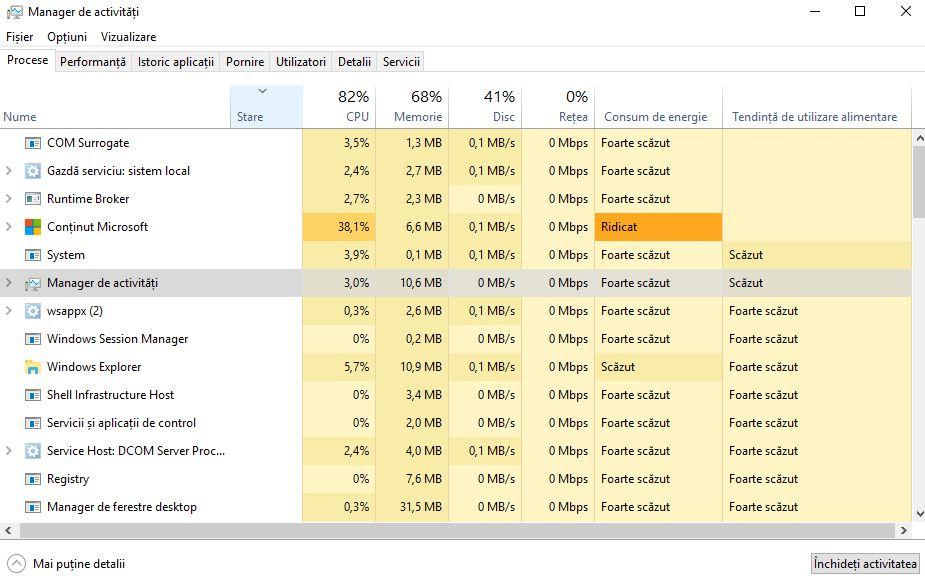
Când se deschide Managerul de activități, faceți click pe fila Procese din partea de sus. Vor fi afișate statistici privind utilizarea procesorului, a memoriei, a hard disk-ului, a rețelei și GPU, dar veți vedea două coloane noi în partea dreaptă: Consum de energie și Tendință de utilizare alimentare. (Dacă nu vedeți aceste coloane, faceți click dreapta și selectați-le.)
Coloana consum de energie indică dacă aplicațiile care rulează au un consum mare sau mic de energie. Veți constata că această valoare corespunde și utilizării procesorului și memoriei RAM. Coloana care arată tendința de consum va fi completată în câteva minute. Aceasta afișează consumul de energie la o aplicație sau al unui proces în ultimele 2 minute.
Dacă o aplicație consumă prea mult curent de la baterie, o puteți selecta în Task Manager și o puteți închide folosind butonul Închideți activitatea din colțul din dreapta jos.
Vezi utilizarea bateriei din Setări
Pentru a înțelege mai bine dacă o aplicație consumă mult curent pentru o perioadă lungă de timp, trebuie să prelungiți perioada de timp afișată pe coloana Tendință de utilizare alimentare. În mod implicit, estimarea este calculată în ultimele 2 minute, așa că trebuie să accesați Setări> Sistem> Baterie și dați click pe opțiunea pentru aplicații care afectează durata de viață a bateriei. În fereastra care se deschide puteți vedea ce aplicații au folosit cele mai multe resurse de la baterie în ultima săptămână sau în ultimele 6 sau 24 de ore.
Alte articole care vă pot fi de folos: De ce bateria la laptop se încălzește la încărcare. Cum afli dacă bateria laptop-ului trebuie schimbată sau nu. Ce faci dacă bateria nu se încarcă la laptop. Verifică starea de sănătate la baterie.